2
Выберите инструмент Red Eye
(Красные глаза)![]() , скрытый под инструментом Spot Healing Brush (Точечная восстанавливающая кисть).
, скрытый под инструментом Spot Healing Brush (Точечная восстанавливающая кисть).
3
На панели параметров
инструмента оставьте значение параметра Pupil Size
(Размер зрачка) равным 50%, но измените значение параметра Darken Amount
(Величина затемнения) до 10%. Параметр Darken Amount
(Величина затемнения) определяет, насколько
темным должен быть зрачок. Так как глаза этого мальчика голубые,
желательно установить настройку Darken
Amount (Величина
затемнения), соответствующую более светлому зрачку, по сравнению со стандартной настройкой.
![]()
4 Щелкните на красной области изображения левого глаза мальчика, затем щелкните на красной области изображения в его правом глазе. Отражение света на сетчатке исчезнет.
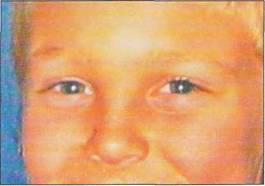
5 Верните масштаб изображения обратно к 100%, зажав клавишу Alt(Windows) или Option (Mac OS) и щелкнув в окне изображения инструментом Zoom(Масштаб).
6 Выберите команду меню File ♦ Save(Файл ♦ Сохранить), чтобы сохранить выполненную работу.
8.5.3 Уменьшение шума изображения
Следующая коррекция, которая будет выполняться на этом изображении, состоит в уменьшении величины шума, содержащегося на фотографии. Шум изображения — это случайные, посторонние пикселы, которые не относятся к деталям изображения. Причинами появления шумов могут быть высокое значение параметра ISO в цифровом фотоаппарате, недостаточная экспозиция или съемка в темноте с большими выдержками затвора. Сканированные изображения могут содержать шум, причинами которого являются датчик сканирующего устройства или зернистость сканируемой пленки.
Существует два типа шумов изображения: шумы сигнала яркости, являющиеся полутоновыми данными, придающие изображению зернистость или пятнистость, и шумы сигнала цветности, которые обычно проявляются на изображении в виде цветовых искажений. Фильтр ReduceNoise(Уменьшение шума) программы Photoshop может применяться для уменьшения шумов обоих типов в отдельных цветовых каналах, сохраняя при этом детали краев. Кроме того, этот фильтр позволяет бороться с паразитными искажениями, появляющимися при JPEG-сжатии.
Уважаемый посетитель!
Чтобы распечатать файл, скачайте его (в формате Word).
Ссылка на скачивание - внизу страницы.